De meeste mensen nemen hun toetsenbord en muis als vanzelfsprekend. Maar wanneer u uw computer probeert te gebruiken en merkt dat een van deze componenten niet werkt Leer door Windows navigeren zonder muis, toetsenbord of scherm Leer Windows zonder muis, toetsenbord of scherm doorlopen U hebt net urenlang over een belangrijk document gewerkt toen u je toetsenbord sterft op je. Zou je weten hoe je je werk kunt opslaan, programma's afsluiten en je computer afsluiten? We zullen het je laten zien. Lees meer, het is echt frustrerend. Dit is dubbel verschrikkelijk als het gebeurt zodra je je pc opstart - hoe moet je inloggen zonder toetsenbord?
Gelukkig bevat Windows een toetsenbord op het scherm waarmee je kunt inloggen, zodat je het probleem kunt oplossen. Windows Troubleshooting for Dummies Windows Problemen oplossen voor Dummies Windows neemt veel rotzooi voor problemen buiten de controle. Lees meer over de grootste problemen die mensen verkeerd op Windows plakken en hoe ze deze daadwerkelijk kunnen oplossen. Lees verder . Hier is hoe het te gebruiken op Windows 7, 8.1 en 10:
- Klik in het aanmeldscherm van Windows op het pictogram Toegankelijkheid dat eruitziet als een klok met pijlen. In Windows 7 verschijnt het in de linkerbenedenhoek van het scherm. Windows 8.1-gebruikers vinden het op dezelfde plaats, maar u moet eerst op het vergrendelingsscherm klikken. In Windows 10 bevindt het pictogram zich in de rechterbenedenhoek nadat u het vergrendelingsscherm hebt gepasseerd.
- Klik op de optie On-Screen Keyboard . Merk op dat je de Windows Verteller kunt horen spreken zodra je het Toegankelijkheids-pictogram hebt geopend. Dit is bedoeld om gebruikers met visuele handicaps door het menu te laten navigeren.
- Na een moment verschijnt een toetsenbord op uw scherm. Klik in het wachtwoordvak om tekst in te voeren en typ uw wachtwoord door op de toetsen te klikken.
- Druk op Enter en log in op Windows.

Nadat u bent ingelogd, kunt u uw toetsenbordprobleem oplossen. Als je het omgekeerde probleem hebt en je muis niet kunt gebruiken in het inlogscherm, wanhoop dan niet. Gebruik gewoon de Tab- toets om het wachtwoordvakje te markeren en typ uw wachtwoord zoals gewoonlijk.
Wil je een toetsen-expert worden? Bekijk hoe je door Windows navigeert met alleen maar sneltoetsen Navigeren door Windows met alleen toetsenbordsnelkoppelingen Alleen Navigeren door Windows met snelkoppelingen op het toetsenbord Alone Je kent misschien veel sneltoetsen, maar wist je dat je zonder muis over Windows kon navigeren? Hier is hoe. Lees verder .
Heb je ooit een probleem met het toetsenbord moeten oplossen? Welke andere toepassingen heb je gevonden voor het schermtoetsenbord? Vertel ons in de reacties!
Afbeelding: NiroDesign / Depositphotos

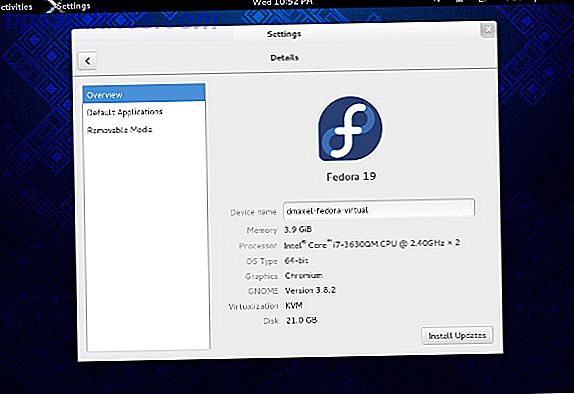
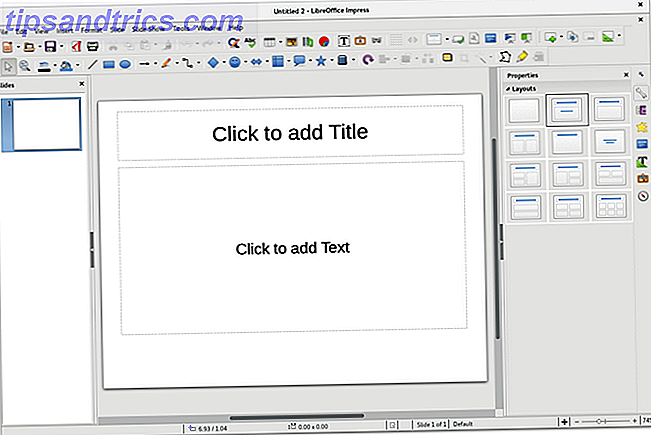
![Systeemitemitems bewerken met Alacarte [Linux]](https://www.tipsandtrics.com/img/linux/193/edit-system-menu-items-with-alacarte.jpg)